The Chromecast s Google TV je jedním z nejlepší streamovací zařízení s novým, intuitivním rozhraním, které nakonec nahradí Android TV, ale zařízení není bez rostoucí bolesti. Každá nová verze platformy má chyby a Google TV není výjimkou, což vede k tomu, že YouTube přehrává videa s černou obrazovkou a jiné aplikace občas blikají nebo mrznou. Když se aplikace nechovají normálně, je nejlepší je vynutit jejich ukončení, aby vaše zařízení mohlo vymazat jakoukoli chybu, která problém způsobuje, a obnovit normální přehrávání.
Jak vynutit zastavení aplikace na Chromecastu s Google TV
- Klikněte na ikonu tlačítko Domů na dálkovém ovladači Chromecast.
-
Klikněte na ikonu šipka vpravo přejít až do vedlejší nabídky.
 Zdroj: Android Central
Zdroj: Android Central -
Vybrat Nastavení.
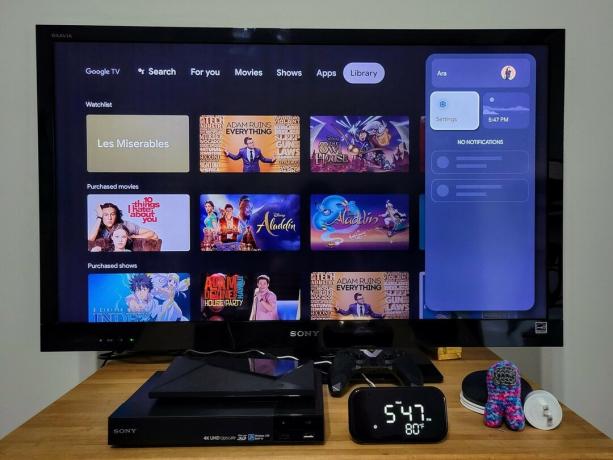 Zdroj: Android Central
Zdroj: Android Central -
Vybrat Aplikace.
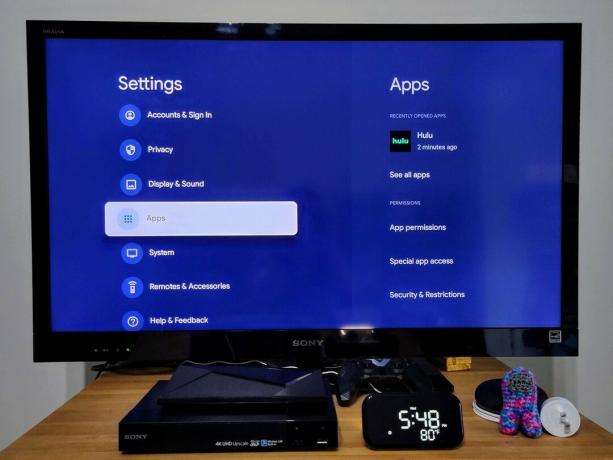 Zdroj: Android Central
Zdroj: Android Central - Vybrat aplikace chcete vynutit zastavení.
-
Vybrat Vynucené zastavení.
 Zdroj: Android Central
Zdroj: Android Central -
Vybrat OK.
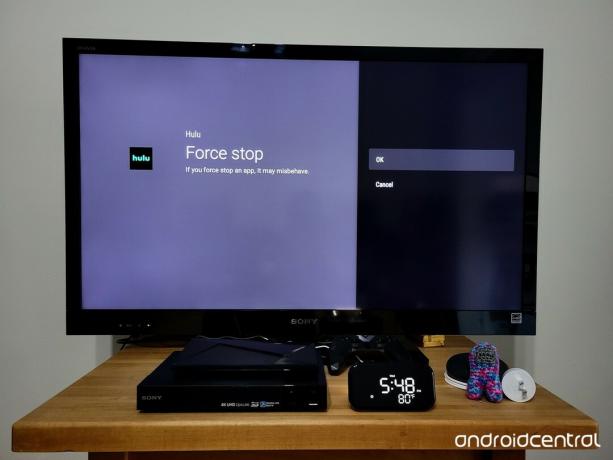 Zdroj: Android Central
Zdroj: Android Central
Jakmile je aplikace vynuceně zastavena, vrátíte se do předchozí nabídky. Můžete buď vynutit zastavení jiných aplikací tak, že přejdete zpět do seznamu aplikací, nebo můžete jednoduše kliknout na ikonu domovské tlačítko a vraťte se k jakékoli show nebo filmu, který jste se pokoušeli sledovat, než se aplikace zavrtěla ven.
Nabídky VPN: Doživotní licence za 16 $, měsíční plány za 1 $ a více
Pokud máte opakované problémy s konzistentním chováním aplikace, můžete zvážit následující fáze řešení potíží:
- Vymažte mezipaměť aplikace. Můžete to udělat ve stejné nabídce, jako byste vynutili zastavení aplikace. Vaše zařízení se může začít potýkat, pokud mu dojde místnost nebo dojde k poškození dat mezipaměti.
- Restartujte Chromecast pomocí Google TV. Na rozdíl od předchozích Chromecastů, které by mohly být napájeny z vašeho televizoru (a tím pádem by se mohly vypnout, když to váš televizor udělal), Chromecast s Google TV zůstává stále zapnutý. Čas od času můžete restartovat, aby vaše zařízení fungovalo hladce. Restart najdete v Nastavení> Systém> Restartovat.
- Odinstalujte a znovu nainstalujte aplikaci. Odinstalujete se ze stejné nabídky a tento proces vám pomůže vyřešit problémy, které mohly vzniknout při nesprávné instalaci aktualizace.
- Místo Wi-Fi použijte Ethernet. Museli byste dostat kompatibilní rozbočovač USB-C připojit k Chromecastu pomocí Google TV. Přesto, pokud máte problémy s ukládáním do vyrovnávací paměti, pevné připojení k internetu vám může poskytnout vyšší rychlost a konzistentnější výkon.
Chromecast s Google TV je stále relativně nový a stále pracuje na některých svých chybách, ale pomocí těchto kroků byste měli být schopni zajistit plynulý chod, dokud nebudou všechny uzly funkční ven.

Shrnujeme nejlepší hry, zdarma a prémiové, které byste dnes měli hrát.

Facebook se snaží snížit svou závislost na jiných společnostech ze Silicon Valley a zároveň vytvořit lepší VR a AR zkušenosti pro své uživatele vytvořením vlastního operačního systému, čipových sad a štíhlejšího hardwaru pro budoucí náhlavní soupravy Oculus Quest.

V posledních letech společnost Motorola vládla v oblasti Androidu za méně než 300 $, ale to se díky Nokii 5.4 může změnit. Živé obrazovka, vynikající výdrž baterie, mnohem vylepšené fotoaparáty a tři roky softwarové podpory, bylo by těžké najít lepší všestrannou hodnotu pro cena.

Chromecast s Google TV je napájen z USB-C, což znamená přidání ethernetového kabelového internetu nebo pěkného velký pevný disk filmů je stejně snadný jako připojení dobrého rozbočovače USB-C a zajištění toho, aby vše mělo dostatek energie. Ne každý rozbočovač však s Chromecastem s Google TV hraje dobře, ale byly vyzkoušeny a otestovány.
Ara Wagoner
Ara Wagoner je spisovatelkou v Android Central. Motivuje telefony a šťouchá do Hudby Google Play hůlkou. Když nepíše pomoc a návody, sní o Disney a zpěvu show. Pokud ji vidíte bez sluchátek, BĚHEJTE. Můžete ji sledovat na Twitteru na adrese @arawagco.
